Как да добавите опции за изключване и рестартиране в контекстното меню на лентата на задачите [Windows 8]
Microsoft изглежда има навика да добавя функции към Windows 8, които никога не споменава. Например, можете да кликнете с десния бутон на мишката в долния ляв ъгъл на екрана си, за да получите контекстно меню, което ви отвежда до места като диспечера на задачите и контролния панел. Това е полезно, особено предвид обстоятелствата, които трябва да преминете, за да стигнете до тези места по друг начин. Обаче няма опция да изключите компютъра или да го рестартирате там, което може да бъде напълно разочароващо, тъй като обикновено правите това чрез лентата за чанти под опциите за захранване. Имайки предвид това, мисля, че е време да ви покажа начин да добавите тези опции към контекстното меню на лентата на задачите.
След като добавите възможността да изключите и рестартирате компютъра, ще се изкушите да рестартирате отново и отново, само за да играете с новата играчка! Това е много облекчение да не се налага да предприеме допълнителни няколко стъпки, за да изключите машината си. В края на краищата не е таблет.
Добавяне на преките пътища
За първата част на този урок ще трябва да създадете прекъсванията и да рестартирате съкращенията на вашия работен плот. Така работи целият процес:
Първо, кликнете с десния бутон на мишката върху работния плот (в празна област), задръжте курсора на мишката над "New" и кликнете върху "Shortcut".
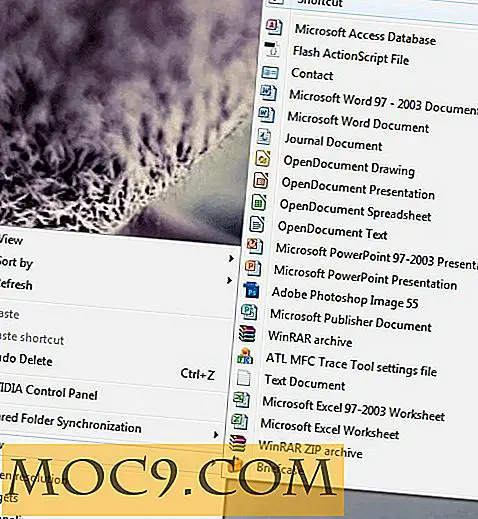
Когато отворите новия прозорец, въведете
shutdown.exe -s -t 00
под "Въведете местоположението на елемента". Това ще покаже на компютъра незабавно изключване. След като кликнете върху "Напред", трябва да напишете име за пряк път. Напишете "Изключване" или нещо друго, което смятате, че може да си спомните. Кликването върху "Finish" ще създаде прекия път.
За рестартиране на компютъра, вместо да го изключвате
трябва да използвате следната команда:
shutdown.exe -r -t 00
като целевото местоположение. Освен това можете да въведете
rundll32.exe user32.dll, LockWorkStation
за да заключите компютъра си и
rundll32.exe powrProf.dll, SetSuspendState
да хибернация. Както бе споменато по-горе, тези неща са по-трудни за постигане, отколкото в Windows 7. Тези нови преки пътища ще ги направят по-лесни.
Осъществяване на контекстното меню
Тъй като е достатъчно сложно да добавите елемент към контекстното меню, може да искате да използвате инструмент на трета страна за това. Бих препоръчал да използвате редактора на менюто Win + X. Това е много надежден инструмент. Аз го тествах достатъчно и можех да гарантирам способността му да изпълнява своята работа!
Интерфейсът ще изглежда така:

Ще забележите, че има три бутона: "Добавяне на програма", "Създаване на група" и "Премахване". С бутона "Добавяне на програма" можете да добавите преките пътища към командите за изключване и рестартиране. Кликването с десния бутон на мишката върху група, маркиране на "Добавяне", след това кликване върху "Добавяне на програма" (или натискане на клавиша "Вмъкване" на клавиатурата) ще ви позволи да направите същото. "Създаване на група" просто ще въведе разделител в контекстното меню.
Така че сега, просто изберете "Добавяне на програма", прегледайте своя пряк път и кликнете два пъти върху него. Това е всичко, което трябва да направите! След като приключите, кликнете върху "Рестартирай Explorer" в долната част на интерфейса. Това прави контекстното меню да се рестартира с новата конфигурация. Изпробвайте го сега!
Някакви въпроси?
Ако имате проблеми с този процес, нека ви преведем през него! Оставете коментар по-долу!


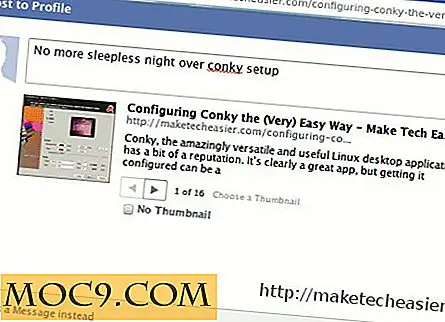
![Как да активирате опциите за програмисти в Android 4.2 [Бързи съвети]](http://moc9.com/img/android-about-phone.jpg)

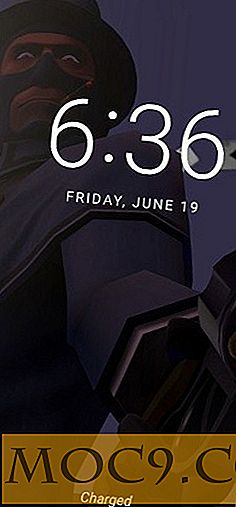
![Как се чувствате за политиката на Google за споделени препоръки? [Анкета]](http://moc9.com/img/loading.jpg)
